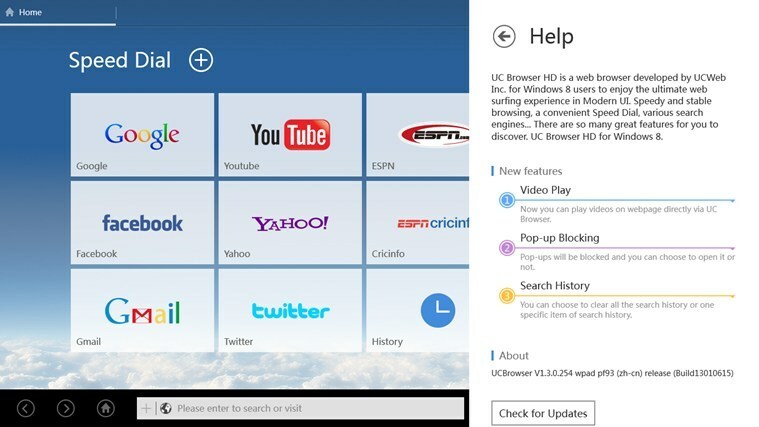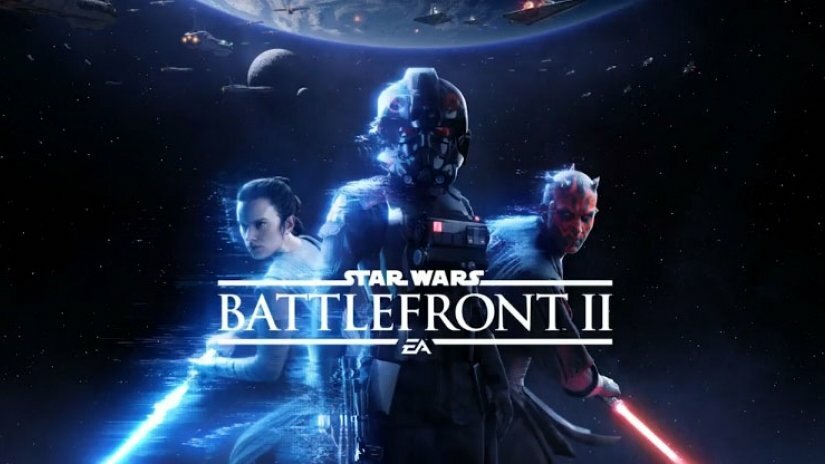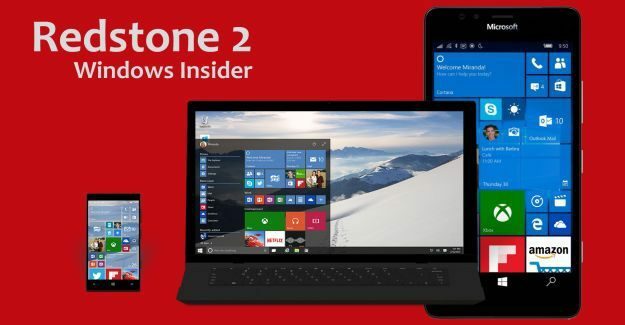For en stund siden snakket vi om hva du kan gjøre for å fikse en Kindle-bok som ikke kan lastes ned. Nå er det på tide å snakke om et annet problem, det vil si - Kindle-boken kan ikke åpnes. Jeg gikk videre og analyserte alle løsningene og grupperte dem etter kompleksitet.
Grunnleggende Kindle-feilsøking:
1.Sjekk Internett-tilkobling:
- Åpne enhetens Wi-Fi-innstillinger.
- Koble til et stabilt Wi-Fi-nettverk.
- Prøv å åpne boken på nytt.
2. Start Kindle på nytt:
- Hold inne strømknappen i 20 sekunder.
- Vent til enheten starter på nytt.
- Prøv å åpne boken på nytt.
3. Synkroniser enheten din:
- Sveip ned fra startskjermen.
- Trykk på "Synkroniser" for å oppdatere innholdsbiblioteket.
- Prøv å åpne boken på nytt.
4. Se etter Kindle-programvareoppdateringer:
- Gå til "Innstillinger"> "Enhetsalternativer."
- Sjekk "Enhetsinformasjon" for oppdateringer.
- Installer alle tilgjengelige oppdateringer.
5. Administrer Amazon-innholdet ditt:
- Logg inn på din Amazon-konto.
- Gå til "Ditt innhold og enheter."
- Lever den problematiske boken til enheten din.
6. Sjekk bokformatkompatibilitet:
- Se gjennom bokens format i Kindle Store.
- Sørg for kompatibilitet med Kindle-enheten.
7. Start Kindle-appen på nytt:
- Avslutt og start appen på nytt.
- Prøv å åpne boken på nytt.
8. Last ned boken på nytt:
- Fjern den problematiske boken fra enheten.
- Last ned på nytt fra Kindle Store.
9. Undersøk Kindle-feil:
- Legg merke til eventuelle feilmeldinger.
- Søk etter løsninger på nettet.
10. Sørg for Kindle-programvarekompatibilitet:
- Bekreft programvarekompatibilitet med bokens format.
Avansert Kindle-feilsøking:
11. Sjekk lagringsplass:
- Gå til «Innstillinger» > «Lagring».
- Slett ubrukt innhold hvis lagringsplassen er full.
12. Test en annen bok:
- Last ned en annen bok for å teste.
13. Bekreft Amazon-kontostatus:
- Se etter eventuelle kontorelaterte problemer på Amazon.
14. Tilbakestill din Kindle til fabrikkstandard:
- Gå til "Innstillinger"> "Enhetsalternativer."
- Velg "Tilbakestill til fabrikkinnstillinger."
15. Oppdater Kindle-appen:
- Se etter appoppdateringer i enhetens appbutikk.
16. Adresse DRM-problemer:
- Sørg for enhetsregistrering og bestill lisensiering.
17. Bruk flymodus:
- Slå flymodus på og av.
- Prøv å åpne boken på nytt.
18. Gjennomgå foreldrekontroll:
- Se etter begrensninger i «Innstillinger».
19. Deaktiver tredjepartsapper:
- Fjern eventuelle motstridende apper eller tilpasninger.
20. Juster regionale innstillinger:
- Sørg for riktige regioninnstillinger i "Innstillinger".
Ekspert Kindle-feilsøking:
21. Bekreft enhetsdato og -klokkeslett:
- Juster dato og klokkeslett i «Innstillinger» > «Enhetsalternativer».
22. Bytt Amazon-konto:
- Logg på med en annen Amazon-konto.
- Søk personlig hjelp for spesifikke problemer.
24. Test på en annen enhet:
- Prøv å åpne boken på en annen enhet.
25. Adresse programvarekonflikter:
- Fjern eller deaktiver tredjepartsprogramvare.
26. Opprett en ny brukerprofil:
- Test om boken åpnes i en ny profil.
27. Unngå jailbreaking:
- Sørg for at enheten ikke er endret.
28. Eliminer eksterne forstyrrelser:
- Hold deg unna sterke magnetiske felt eller elektroniske enheter.
29. Koble til en annen Wi-Fi:
- Test på et annet nettverk.